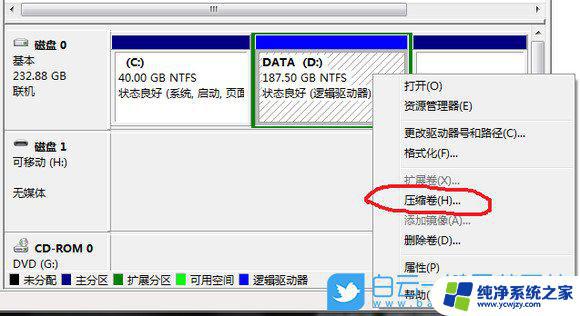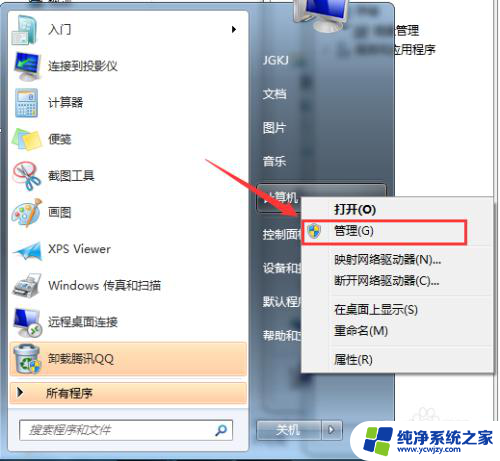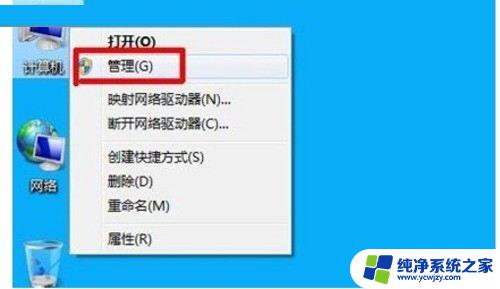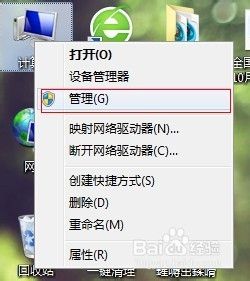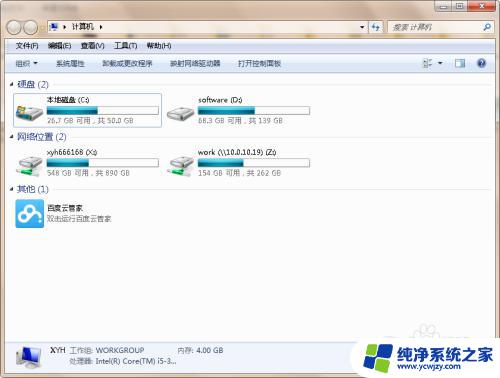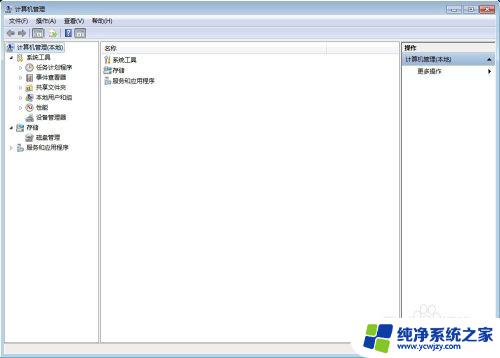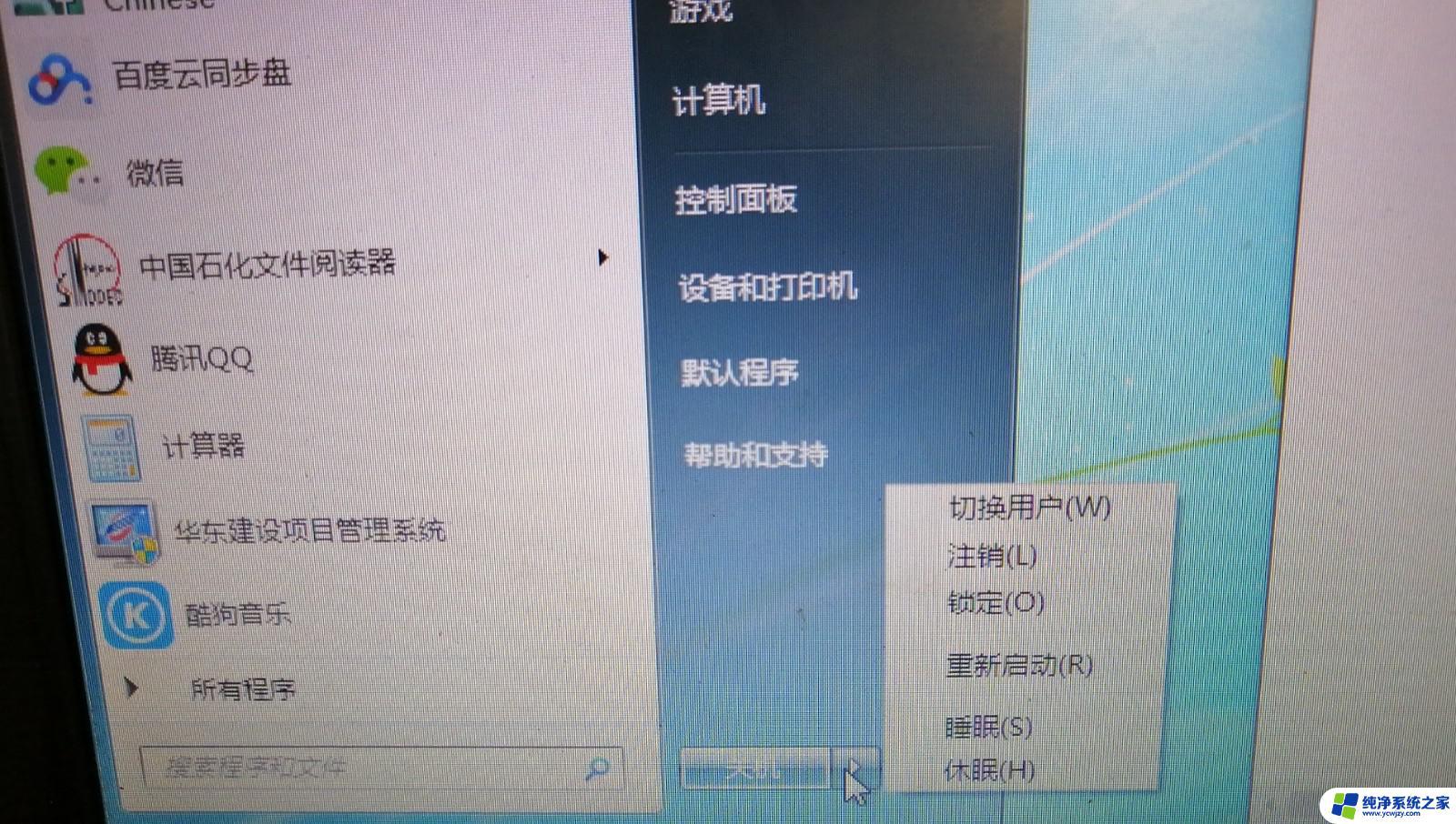win7如何合盘
Win7系统的磁盘合并是一项常见的操作,通过合并磁盘可以有效地管理和利用硬盘空间,但在进行磁盘合并的过程中,我们需要注意一些事项,以避免数据丢失或系统崩溃的风险。在操作前务必备份重要数据,确保系统和软件都是正常运行的状态。合并磁盘时需要注意选择合适的合并方式,对于不同的磁盘类型和分区格式,合并方法也会有所不同。通过谨慎的操作和注意事项,我们可以顺利地完成磁盘合并,提升硬盘空间的利用效率。
具体操作如下:
1、首先,在桌面找到并选中【计算机】;
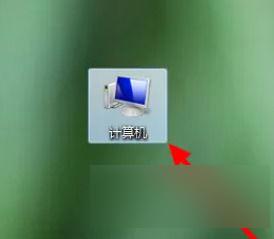
2、接着,点击右键,在打开的菜单项中,选择【管理】;
3、计算机管理窗口,左侧边栏。展开【存储】,再点击【磁盘管理】;
4、然后,在右侧【右键】点击需要合并的两个磁盘中的其中一个;
5、在打开的菜单项中,选择【删除卷】;
6、删除 简单卷对话框,点击【是】。这样操作后,会将该磁盘中的数据全部删除。如果有重要的数据,就需要提前备份;
7、接着,再【右键】点击另外一个磁盘。在打开的菜单项中,选择【扩展卷】;
8、接着,会弹出【扩展卷导向】界面,点击【下一步】;
9、参数可以默认,直接点击【下一步】;
10、最后,点击【完成】;
11、这时候,还会弹出一个对话框,点击【是】即可。这是提醒大家不能合并系统盘,这样操作后,两个磁盘就合并成了一个。
以上是关于如何合并Win7的全部内容,如果你遇到了这种情况,不妨按照小编的方法来解决,希望能对大家有所帮助。